SKU方式のCSVインポートではマスターコードとする項目を2パターンから選択できます。
システム連携用SKU番号 または 商品番号[カタログID]
システム連携用SKU番号 または 商品番号[カタログID]
※Yahooショッピング!と同じレコードで管理している場合、
SKU分のレコードを追加するとYahooと別レコード管理となります。
SKU分のレコードを追加するとYahooと別レコード管理となります。
-
マスターコードを「システム連携用SKU番号」でインポートする場合※推奨
システム連携用SKU番号を利用する場合は、RMSにて商品にシステム連携用SKU番号の登録が必要となります。
商品番号+SKU管理番号などでご入力いただくイメージになります。
※SKU移行前から項目選択肢別在庫を利用している場合、あらかじめ値が入力されている場合もありますが、更新が可能となります。 -
マスターコードを「商品番号[カタログID]」でインポートする場合
商品番号[カタログID]はSKU移行前との互換性を持たせるために用意されたマスターコードのパターンとなります。
SKU移行前は「商品番号」がマスターコードとして利用されていたことから、影響が少ないインポート方式になります。
こちらのCSVインポートでは、「カタログID」の存在によりマスターコードの値に影響があるため、インポートされる場合は十分ご注意ください。
一つの商品に対し、項目選択肢別在庫が存在し「カタログID」が全て同じ場合は、項目選択肢別在庫の商品は集約され一つの商品データとしてマスターコードは「商品番号」のみで登録されます。
項目選択肢別在庫ごとに異なる「カタログID」が存在した場合、マスターコードには「商品番号[カタログID]」(カタログIDの前後には[]大括弧が付与されます。)として登録されます。
SKU移行後にRMS上でカタログIDを分けてからCSV出力した場合、その状態でCSVインポートを行うと、既存のデータが残ったまま、二重の登録商品となりますのでご注意ください。
※例 SKU移行前のマスターコードが商品番号のAという商品 SKU移行後のマスターコードが商品番号[カタログID]のA+、A-の商品 AとA+が重複になるイメージとなります。
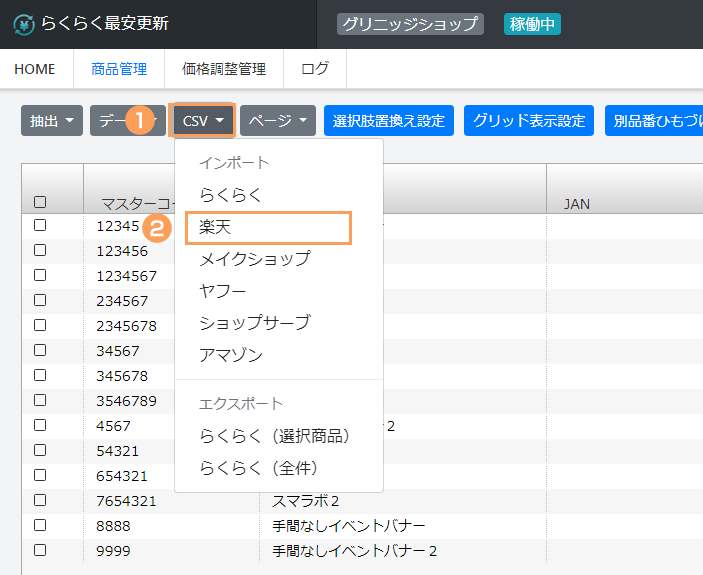
- らくらく最安更新にログインし、メインメニューより、「商品管理」をクリックします。 商品管理メニュー「CSV」をクリックします。
- インポートの「楽天」をクリックします。
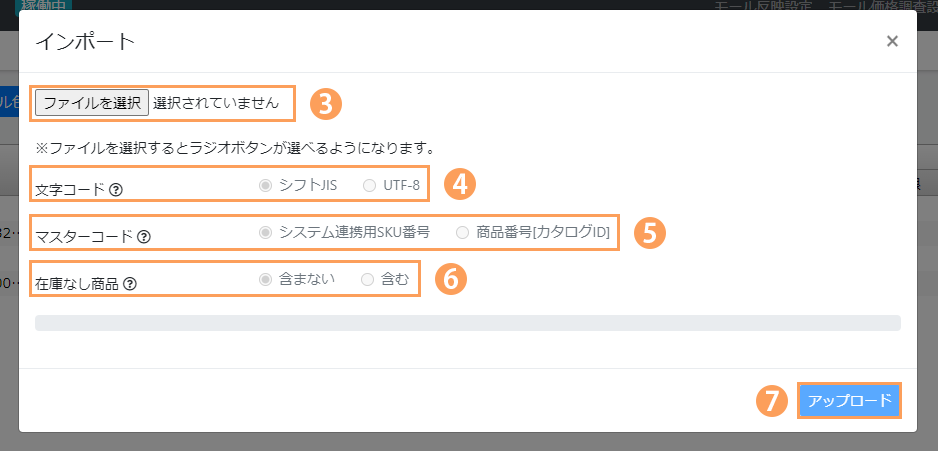
- インポート画面にて「ファイルを選択をクリックし、ダウンロードした楽天CSVデータを選択します。
ファイル名を変更していなければ「dl-item」から始まるCSVファイルです。
- 文字コードは意図的に変更しない限り「シフトJIS」を選択してください。
- マスターコードとして取り込む項目を選択します。
- 在庫なしの商品も登録したい場合は、「含む」を選択します。
-
「アップロード」をクリックし、アップロード完了になります。
最安更新独自の設定項目(下限、上限、送料有無、追尾など)をSKU移行前から引き継ぐ場合、
あらかじめエクスポートしておいたらくらく(全件)のデータと突合せしてらくらくインポートを行ってください。
